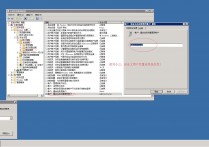tp-link路由器设置远程访问内网的多台电脑并开启远程桌面,遇到的坑以及解决办法
首先能访问需要公网IP,这个自行百度
tp-link路由器里面有DDNS,打开这个,输入域名,使用 XXXXX.tpddns.cn 这个地址会比较好,我们以 test.tpddns.cn 举例 ,确保打开DDNS之后能外网ping通这个地址
tp-link路由器里面有个DMZ主机,打开这个,然后可以使用DDNS域名远程桌面连接到这个
一般来说,这个能满足大多数人的需要了,如果是内网有多台电脑都需要远程桌面的话,按照下面的步骤来
首先修改除了DMZ主机之外的电脑的远程桌面的端口,比如把3389修改为33891.33892等等,修改端口方法参考:https://hnudn.com/22.html
然后在tp-link里面找到 IP与MAC 绑定选项,点击进去绑定一下,比如电脑A的MAC绑定了192.168.0.100,这一步是确保每次电脑开机都是这个内网IP地址
打开远程桌面,确保局域网能够顺利连接到目标电脑的远程桌面,举例,如果绑定电脑A的IP为192.168.0.100,修改电脑A的远程端口为:33891,那么登录地址那里就填写:192.168.0.100:33891,注意冒号用英文
以上步骤确保无误,打开tp-link路由器里面的虚拟服务器选项,点击添加,还是以192.168.0.100:33891举例,外部端口填写33891,内部端口填写33891,ip地址填写192.168.1.100,协议选择ALL,其余不用管
打开外网远程桌面,使用test.tpddns.cn:33891登录,至此,我们已经能够外网远程桌面内网除了DMZ主机之外的第二台电脑A,如果还有电脑BCD,一样的操作
可能遇到的问题
远程桌面一直无法登录,提示密码错误,这是最大的坑,解决办法参考:https://hnudn.com/23.html 基本都全部过一遍,我是全部来了一遍解决
远程桌面一直无法连接,提示远程未开启,1.检查端口2.检查路由器连接是否正常3.检查局域网是否能正常连接4.检查防火墙
远程桌面提示什么函数不受支持,1.换个电脑试试远程2.在目标电脑A的远程设置里面不要点击 仅接受什么什么的那个
如果有自己域名的话,设置自己域名解析到默认的XXXX.tpddns.cn这个域名会方便点
使用cname解析即可